Como ativar a opção Speak Screen em um iPhone 6
Seu iPhone tem a capacidade de ler o conteúdo em sua tela. Esse é um recurso que pode ser usado no Mail, Safari, Notes e em muitos outros lugares que contêm texto. Esta opção, chamada “Falar tela”, pode ser ativada deslizando a parte superior da tela para baixo com dois dedos.
Mas essa configuração pode ser ativada ou desativada; portanto, se você estiver tentando usá-la e não puder, poderá estar desativada no momento. Nosso tutorial abaixo mostra onde encontrar essa configuração para que você possa ativá-la e começar a usá-la.
Ativar "Falar tela" no iOS 9
As etapas deste artigo foram escritas usando um iPhone 6 Plus, no iOS 9.
- Abra o menu Configurações .
- Selecione a opção Geral .
- Toque na opção Acessibilidade .
- Toque no botão Fala na seção Visão do menu.
- Toque no botão à direita da tela Falar para ativá-lo. A opção é ativada quando há sombreamento verde ao redor do botão. A configuração "Falar tela" está ativada na figura abaixo. Observe que também existem opções para a taxa de voz e fala neste menu, que você pode ajustar para se adequar às suas preferências.

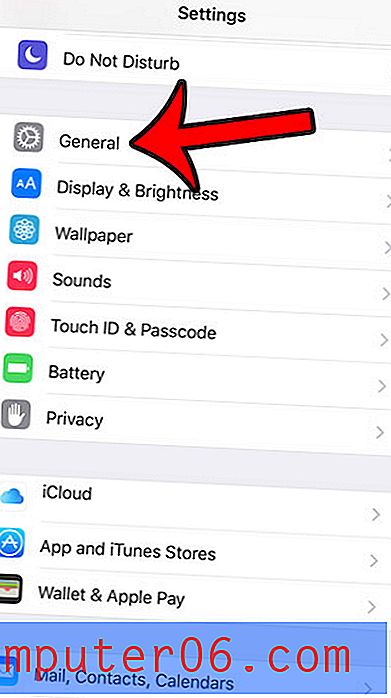
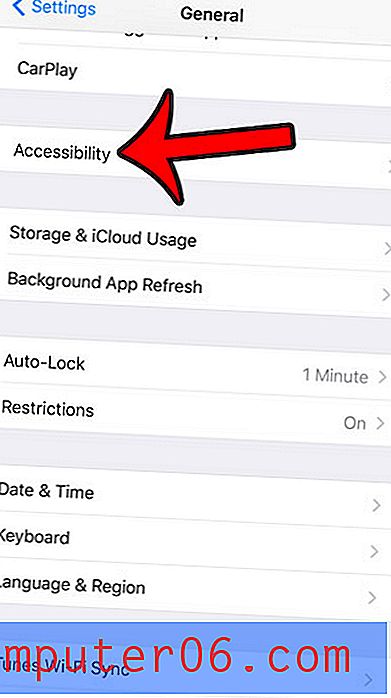
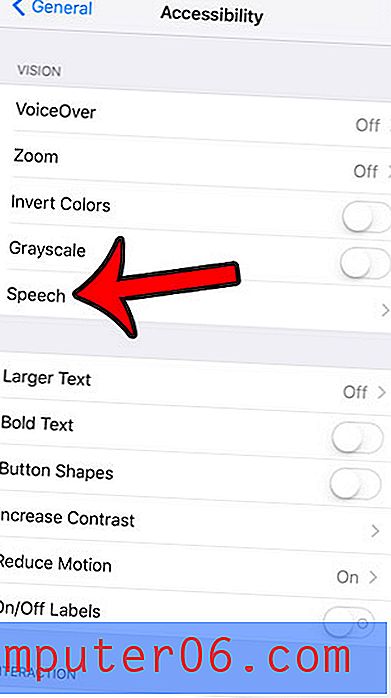
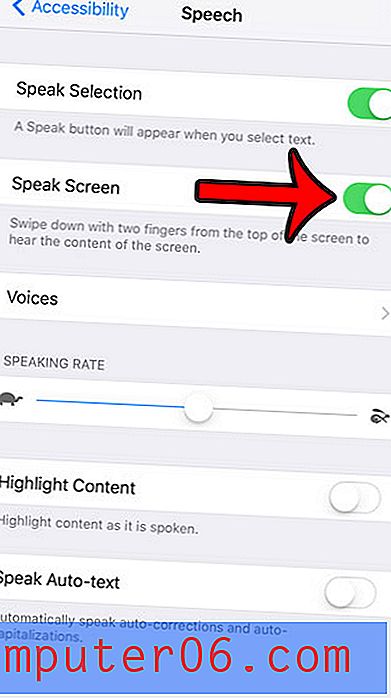
Para usar a opção "Falar tela", deslize de cima para baixo na tela com dois dedos. O iPhone começará a ler o conteúdo da tela e exibirá uma caixa de ferramentas cinza que inclui opções para alterar a velocidade do discurso, pausar o discurso, desativar o discurso e navegar entre os itens.
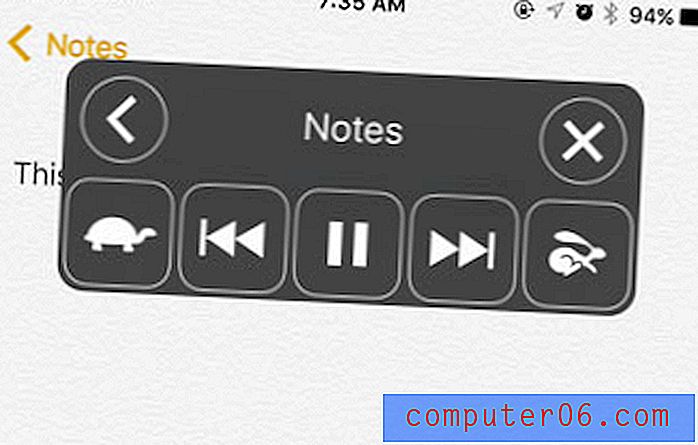
O iOS 9 inclui várias outras alterações, como a que se aplica ao seu teclado. Você deve ter notado que as letras do teclado agora alternam entre maiúsculas e minúsculas. Se você preferir que as letras permaneçam sempre em maiúsculas, como antes, leia este artigo para aprender como alterar essa configuração.



